当我们在浏览器上浏览网站时,一些网站需要登录帐户密码才能享受更多的权限。对于经常浏览的网站,为了下次直接访问,一些用户希望设置浏览器来自动保存帐户密码。谷歌浏览器提示如何设置保存密码?事实上,这很简单。小编将与您分享具体的操作步骤。让我们看看!
具体操作如下:
第一步:双击打开谷歌浏览首页;
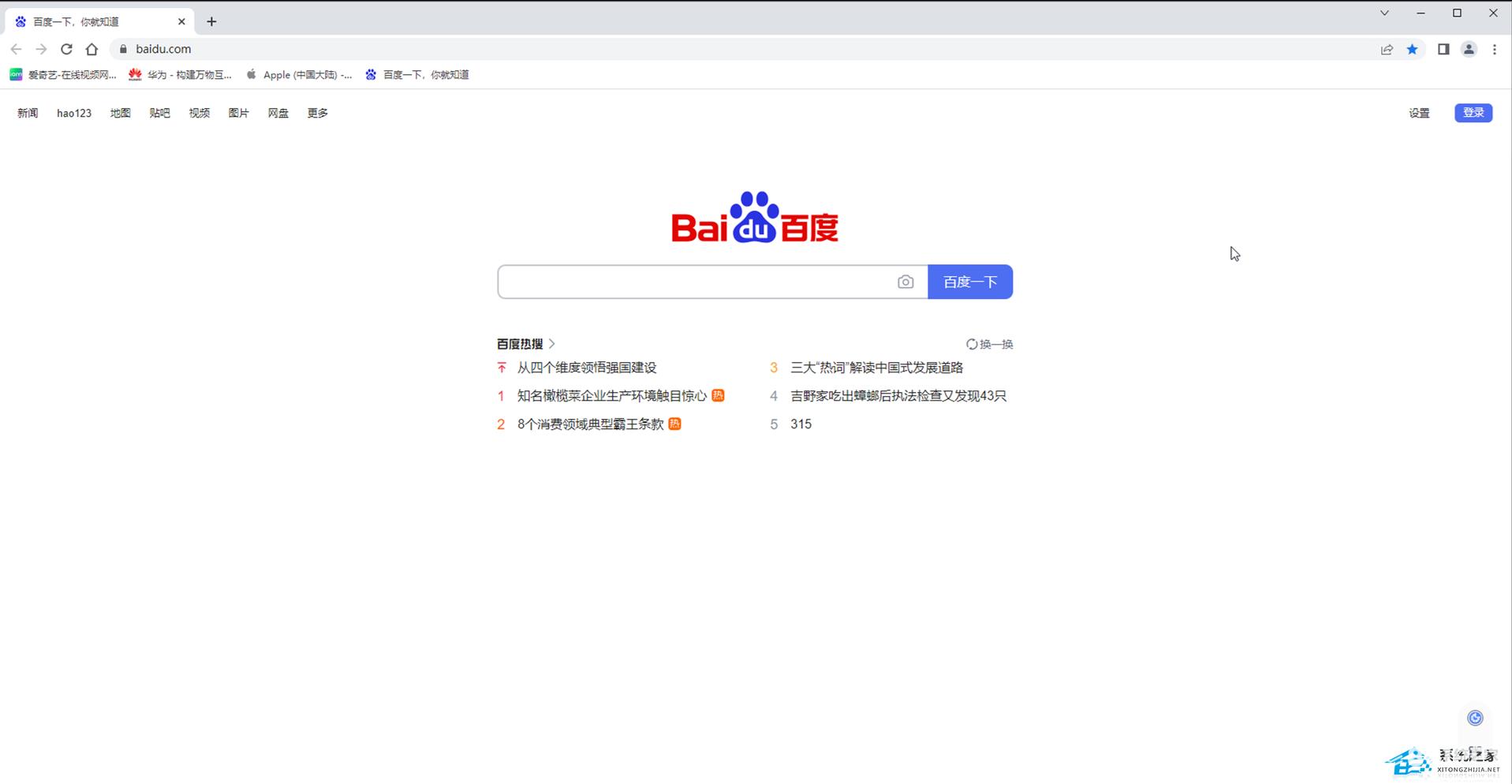
第二步:点击界面右上角的三个点图标,点击子选项“设置”,有些小伙伴的版本是“选项”;
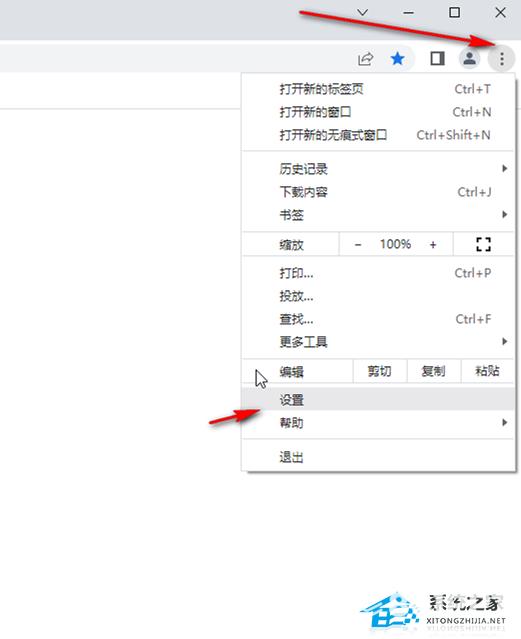
第三步:进入设置视图后,单击界面左侧“自动填充”,点击“密码管理器”;
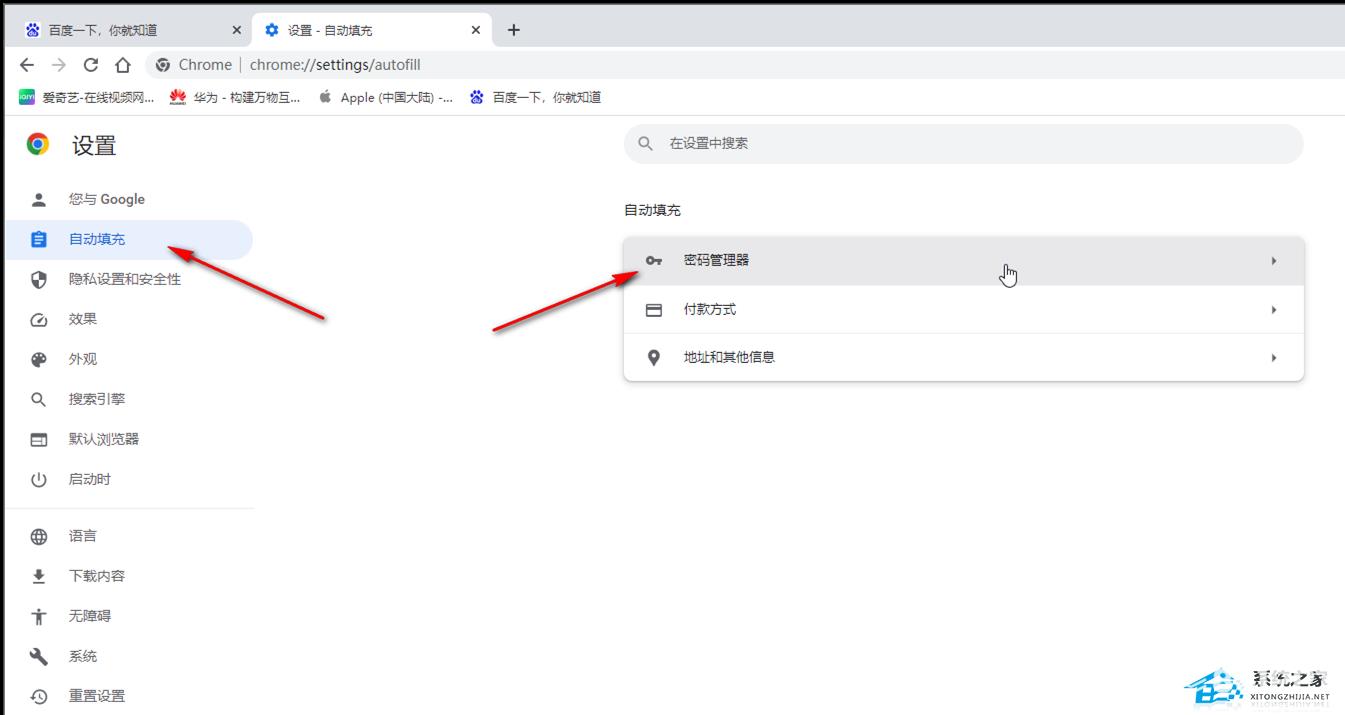
点击自动填充栏,点击打开“提示保存密码”,如有必要,还可点击设置自动登录,检查密码,导入密码;
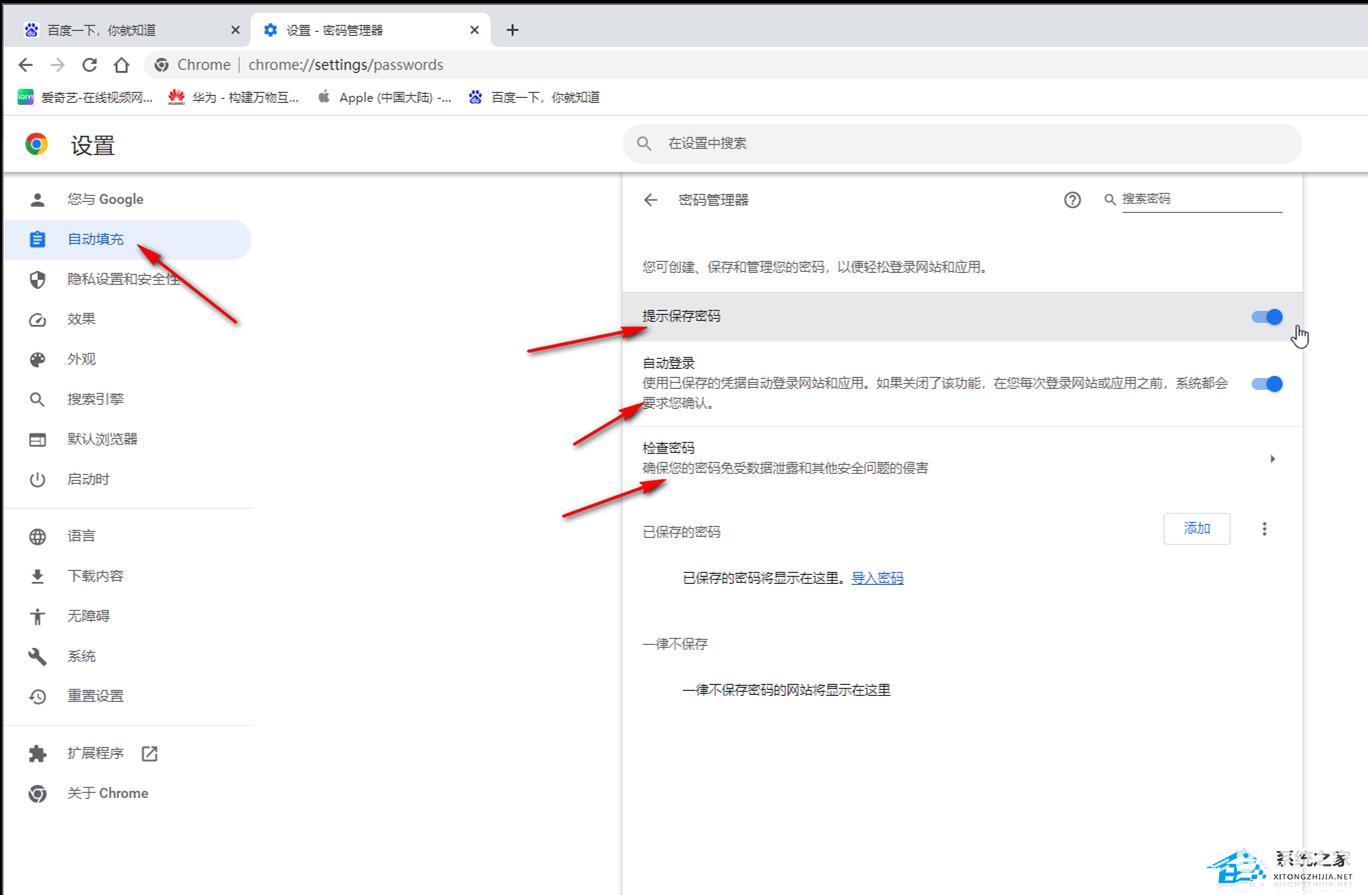
第五步:登录网页时,系统会自动弹出是否保存密码的提示窗口。如果没有自动弹出,可以点击界面右上角地址栏中如图所示的钥匙图标,根据实际需要在窗口中设置保存或不保存。

以上是小编带给你的。“如何设置谷歌浏览器提示保存密码?”所有内容,如果您在公共计算机上登录您的账户密码,我们可以在窗口中设置所有不保存的内容,以提高信息的安全性。有关更多精彩内容,请关注官方网站。